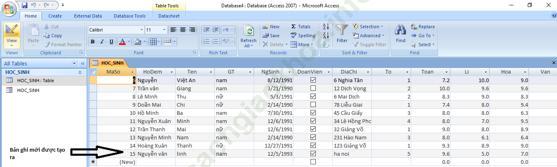Bài 6: Biểu mẫu - Giải BT Tin học 12
Bài 1 trang 54 Tin học 12: Em hãy cho biết sự khác nhau giữa chế độ biểu mẫu và chế độ thiết kế của biểu mẫu.
Giải đáp:Sự khác nhau giữa chế độ biểu mẫu và chế độ thiết kế của biểu mẫu.
- Biểu mẫu: Thường có giao diện thân thiện và thường được sử dụng để cập nhật dữ liệu. Việc cập nhật dữ liệu trong biểu mẫu thực chất là cập nhật dữ liệu trên bảng dữ liệu nguồn.
- Chế độ thiết kết biểu mẫu: Ta có thể thiết kế mới, xem hay sửa đổi thiết kế cũ của biểu mẫu.
Thường sử dụng để thêm/bớt, thay đổi vị trí của các trường dữ liệu. Định dạng phông chữ cho các trường dữ liệu và các tiêu đề. Tạo các nút lệnh (đóng biểu mẫu, chuyển đến bản ghi đầu, …) để người dùng thao tác với dữ liệu được thuận tiện, dễ dàng hơn.
Bài 2 trang 54 Tin học 12: Em hãy nêu thứ tự các thao tác tạo biểu mẫu bằng thuật sĩ.
Giải đáp:Thứ tự các thao tác tạo biểu mẫu bằng thuật sĩ:
- Bước 1: Chọn bảng muốn tạo biểu mẫu.

- Bước 2: Nhấn vào create. Nhấn vào More Forms rồi chọn Form Wizard.
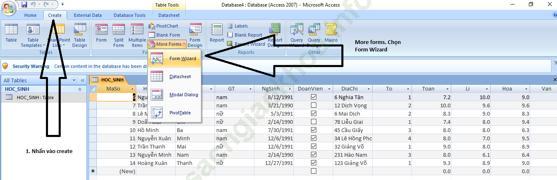
- Bước 3: Chọn những trường ta muốn cho vào biểu mẫu.
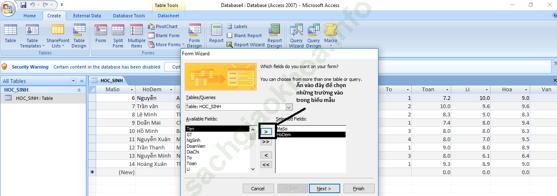
- Bước 4: Kết thúc tạo form bằng wizard nếu ta không muốn tự thiết kế thêm gì nữa.
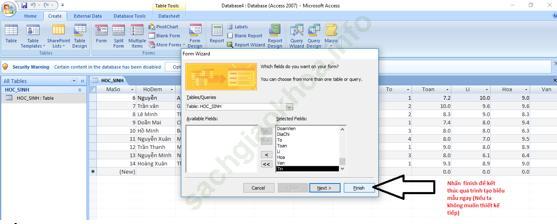
- Kết quả:
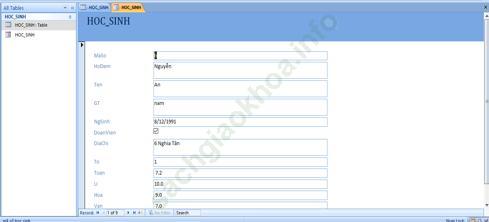
Bài 3 trang 54 Tin học 12: Em hãy nêu các bước tạo biểu mẫu để nhập và sửa thông tin cho mỗi học sinh.
Giải đáp:Các bước tạo biểu mẫu để nhập thông tin cho mỗi học sinh.
- Bước 1: Chọn bảng muốn tạo biểu mẫu.
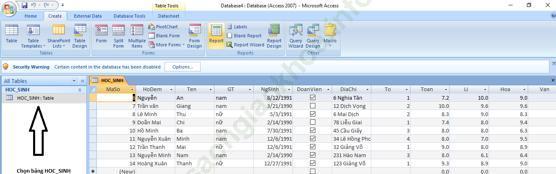
- Bước 2: Nhấn vào create. Nhấn vào More Forms rồi chọn Form Wizard.
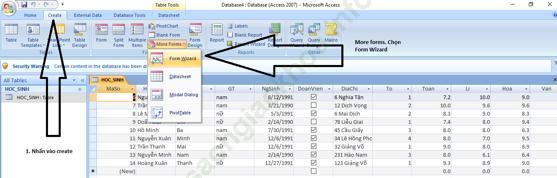
- Bước 3: Chọn những trường ta muốn cho vào biểu mẫu.
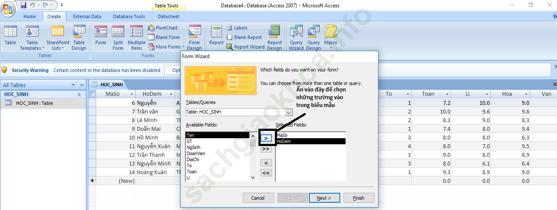
- Bước 4: Kết thúc tạo form bằng wizard nếu ta không muốn tự thiết kế thêm gì nữa.
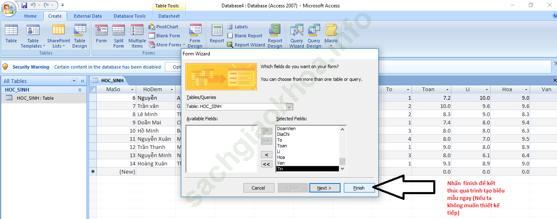
- Dùng biểu mẫu để sửa thông tin:
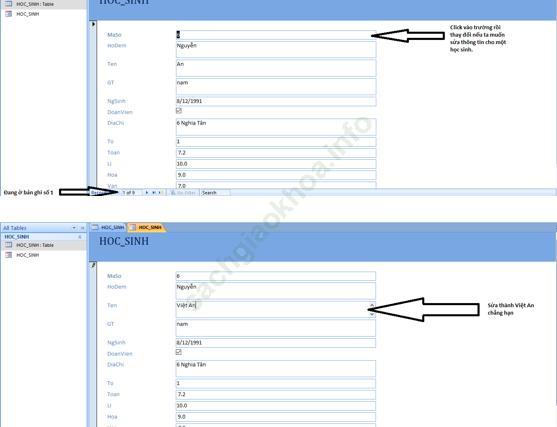
- Kết quả: Ở bảng gốc đã bị đổi tên thành Việt An.

- Sử dụng để thêm bản ghi.
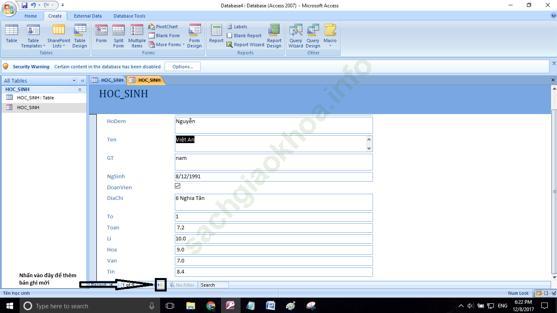
- Access sẽ tự động tạo cho ta như hình. Ta chỉ cần nhập thông tin học sinh mới vào
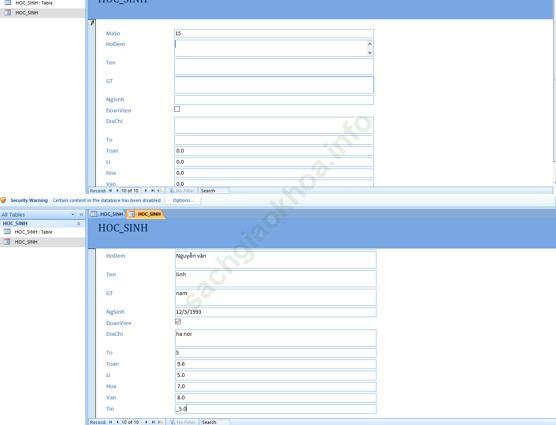
- Kết quả: Một bản ghi mới đã được tạo ra.